Microsoft ने अपने नवीनतम विंडोज 10 बिल्ड (बिल्ड 14291) में एज ब्राउज़र में कुछ आसान बदलाव किए हैं, जिसमें ब्राउज़र के अंदर टैब बार टैब को पिन करने की सुविधाजनक क्षमता भी शामिल है। इसका मतलब है कि अब आप अपनी पसंदीदा वेबसाइटों को मूल्यवान टैब अचल संपत्ति के बिना एज के टैब बार में संग्रहीत कर सकते हैं।
ब्राउज़र के अंदर पिनिंग टैब एक सुविधा है जिसे आप शायद नहीं जानते थे कि आप चाहते थे, लेकिन यह नया नहीं है - आप Google क्रोम, मोज़िला फ़ायरफ़ॉक्स और ऐप्पल सफारी में भी ऐसा कर सकते हैं। फिर भी, यह देखना अच्छा है कि Microsoft अपने नए प्रमुख ब्राउज़र को हटा रहा है, और इसे हमारे पसंदीदा आधुनिक ब्राउज़र के बाकी हिस्सों के साथ गति प्रदान कर रहा है। हो सकता है कि मैं फ़ायरफ़ॉक्स (शायद कुछ और अपडेट्स के बाद) से स्विच कर सकूं।
एज में टैब पिन करने के लिए, एक नया टैब खोलें और उस वेबसाइट पर नेविगेट करें जिसे आप पिन करना चाहते हैं।
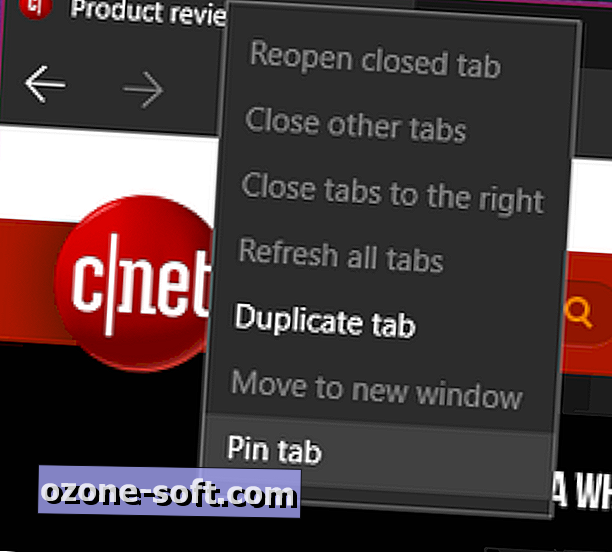
", " modalTemplate ":" {{content}} ", " setContentOnInit ": false}>
टैब पर राइट-क्लिक करें और पिन टैब पर क्लिक करें ।
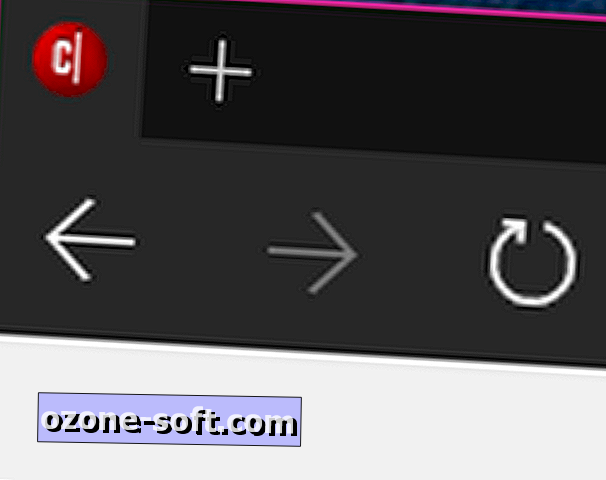
", " modalTemplate ":" {{content}} ", " setContentOnInit ": false}>
पिन किया हुआ टैब अब टैब बार में फेविकॉन के रूप में दिखाई देगा। यह टैब हमेशा खुला रहेगा, इसलिए यह एक सुविधाजनक, अतिरिक्त-सुलभ बुकमार्क की तरह है। यदि आप फ़ेविकॉन पर माउस ले जाते हैं, तो आपको खुले टैब का एक छोटा पूर्वावलोकन दिखाई देगा।

", " modalTemplate ":" {{content}} ", " setContentOnInit ": false}>
टैब बार से टैब अनपिन करने के लिए, फेविकॉन पर राइट-क्लिक करें और अनपिन टैब पर क्लिक करें ।
आप वेब पेजों को सीधे एज से स्टार्ट मेन्यू पर भी पिन कर सकते हैं। ऐसा करने के लिए, उस पृष्ठ पर नेविगेट करें जिसे आप पिन करना चाहते हैं ... ऊपरी दाएं कोने में आइकन पर क्लिक करें और प्रारंभ करने के लिए इस पृष्ठ पर क्लिक करें । किसी भी ब्राउज़र से प्रारंभ मेनू के लिंक को पिन करने के तरीके के बारे में अधिक जानकारी के लिए, हमारे गाइड को यहां देखें।



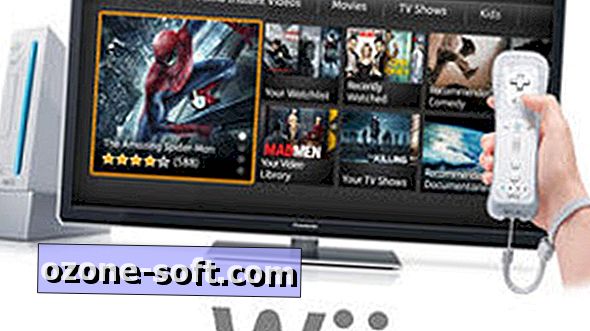









अपनी टिप्पणी छोड़ दो